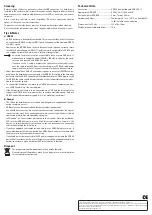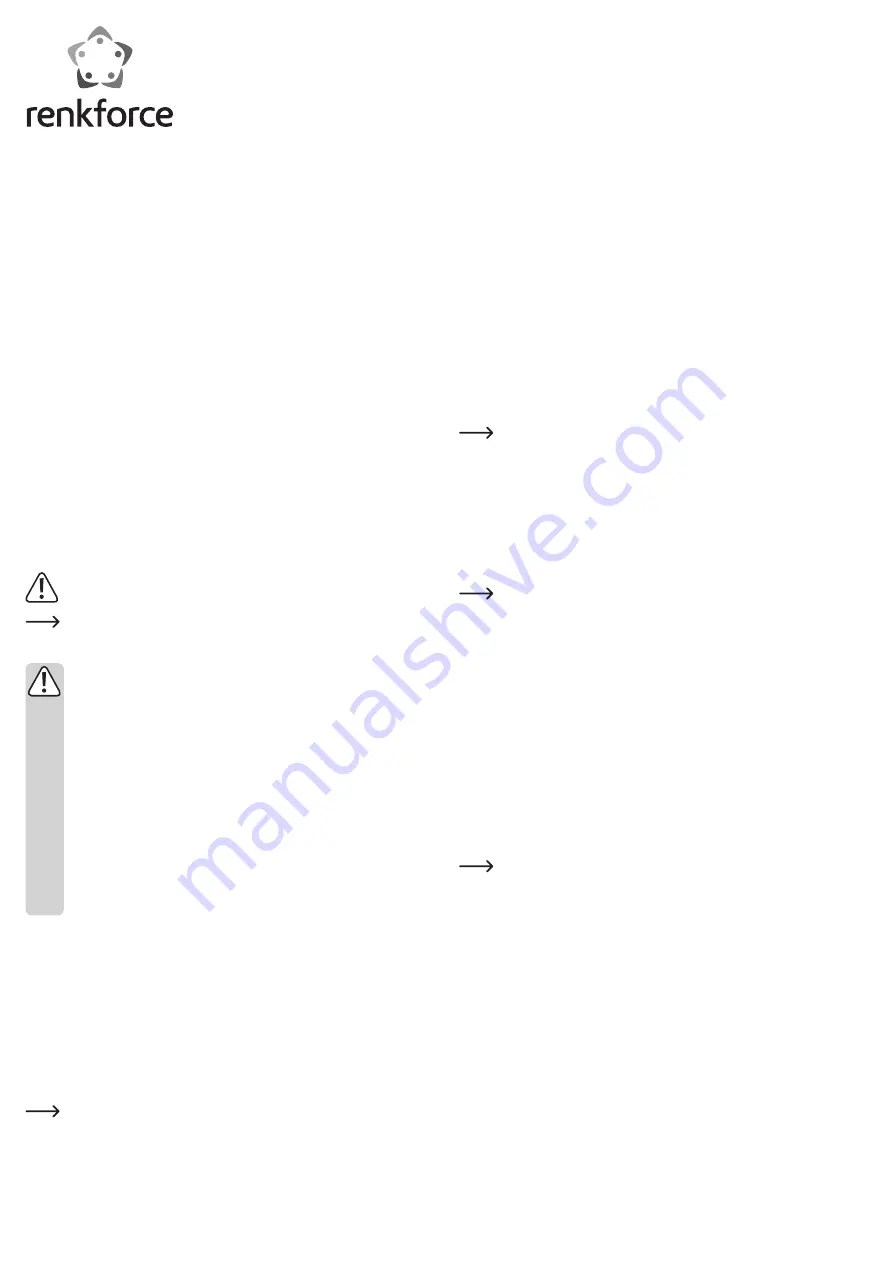
D
Bedienungsanleitung
6,35 cm (2.5“) SATA-Festplattengehäuse
USB 3.0
Best.-Nr. 1377406 (rot)
Best.-Nr. 1377407 (weiß)
Best.-Nr. 1377408 (schwarz)
Bestimmungsgemäße Verwendung
In das Festplattengehäuse kann eine 6,35 cm-/2.5“-SATA-Festplatte bzw. SATA-SSD
mit einer Höhe von 5 mm, 7 mm oder 9,5 mm eingebaut werden. Der Betrieb ist über
eine USB3.0-Schnittstelle möglich. Die Stromversorgung erfolgt über USB.
Dieses Produkt erfüllt die gesetzlichen, nationalen und europäischen Anforderungen.
Alle enthaltenen Firmennamen und Produktbezeichnungen sind Warenzeichen der je-
weiligen Inhaber. Alle Rechte vorbehalten.
Lieferumfang
• Festplattengehäuse mit eingebautem Schnittstellenwandler (ohne Festplatte)
• USB3.0-Kabel
• 3x Gummistreifen (zum Fixieren der Festplatte/SSD im Gehäuse)
• Bedienungsanleitung
Symbol-Erklärungen
Dieses Symbol weist Sie auf besondere Gefahren bei Handhabung, Betrieb
oder Bedienung hin.
Das „Pfeil“-Symbol steht für spezielle Tipps und Bedienhinweise.
Sicherheitshinweise
Bei Schäden, die durch Nichtbeachten dieser Bedienungsanleitung ver-
ursacht werden, erlischt die Gewährleistung/Garantie! Für Folgeschäden
übernehmen wir keine Haftung!
Bei Sach- oder Personenschäden, die durch unsachgemäße Handhabung
oder Nichtbeachten der Sicherheitshinweise verursacht werden, überneh-
men wir keine Haftung! In solchen Fällen erlischt die Gewährleistung/Ga-
rantie!
• Aus Sicherheits- und Zulassungsgründen (CE) ist das eigenmächtige Um-
bauen und/oder Verändern des Produkts nicht gestattet.
• Das Produkt ist kein Spielzeug, es gehört nicht in Kinderhände.
• Das Produkt ist nur für den Betrieb in trockenen, geschlossenen Innen-
räumen geeignet, es darf nicht feucht oder nass werden.
• Lassen Sie das Verpackungsmaterial nicht achtlos liegen, dieses könnte
für Kinder zu einem gefährlichen Spielzeug werden.
• Gehen Sie vorsichtig mit dem Produkt um, durch Stöße, Schläge oder dem
Fall aus bereits geringer Höhe wird es beschädigt.
Einbau einer Festplatte/SSD
• Schieben Sie den oberen Gehäusedeckel etwa 4 mm nach vorn (in Richtung der LED
auf der Frontseite). Anschließend kann der Gehäusedeckel abgenommen werden.
• Setzen Sie eine SATA-Festplatte/-SSD korrekt auf die Anschlussleiste der Platine
auf, nur eine Orientierung ist richtig.
• Einer der mitgelieferten Gummistreifen dient dazu, die Lücke zwischen Festplatte/
SSD und der LED auf der Frontseite zu verschließen. Dies verhindert, dass die Fest-
platte/SSD nach vorn aus der Anschlussleiste rutschen kann.
Die beiden anderen Gummistreifen sind (je nach Höhe) für eine Festplatte/SSD mit
einer Bauhöhe von 7 mm bzw. 5 mm erforderlich, damit die Festplatte/SSD im Ge-
häuse korrekt fixiert ist.
Der dünnere Streifen ist für eine Festplatte/SSD mit einer Bauhöhe von 7 mm
vorgesehen, der dickere Streifen für eine Festplatte/SSD mit einer Bauhöhe
von 5 mm.
Kleben Sie den jeweils passenden Streifen auf die Festplatte/SSD; platzieren Sie
den Streifen am vorderen Rand der Festplatte/SSD (nahe der LED im Festplattenge-
häuse), da der hintere Rand ja durch den Stecker fixiert ist.
• Setzen Sie den Gehäusedeckel wieder richtig auf und schieben Sie ihn nach hinten,
bis er einrastet.
Treiber-Installation
Die Treibersoftware für das Festplattengehäuse sind in Ihrem Betriebssytem enthal-
ten, deshalb liegt kein separater Datenträger mit Treibersoftware bei.
Beachten Sie, dass für USB3.0-Betrieb ein dazu geeigneter USB3.0-Controller erfor-
derlich ist (z.B. auf vielen modernen Mainboards integriert; bzw. als zusätzliche Steck-
karte nachrüstbar).
Anschluss
a) USB3.0-Port
Dieser kann lt. USB3.0-Standard einen Strom von max. 900 mA liefern. Dies reicht für
den Betrieb des Festplattengehäuses mit der darin eingebauten Festplatte/SSD aus.
Möglicherweise ist der maximal zur Verfügung stehende Strom bei Notebooks oder
bei nicht standardgemäßen USB3.0-Ports geringer (beispielsweise wenn der Note-
book nicht über sein Netzteil mit Strom versorgt wird, sondern nur über den einge-
bauten Akku). Hier ist zum Betrieb ein geeigneter USB3.0-Hub mit eigenem Netzteil
erforderlich.
Verbinden Sie das Festplattengehäuse über das mitgelieferte USB-Kabel mit dem
USB3.0-Port an Ihrem Computer oder schließen Sie es an einem USB3.0-Hub an.
b) USB2.0/1.1-Port
Ein solcher USB-Port kann lt. USB-Standard einen maximalen Strom von bis zu 500 mA
liefern (z.B. der USB-Port auf Vorder- oder Rückseite des Computers oder eines USB-
Hubs mit Netzteil).
Da jedoch die Festplatte/SSD und das USB-Festplattengehäuse einen Strom von mehr
als 500 mA benötigen, ist ein Betrieb hier meist nicht möglich.
Steht zu wenig Strom über den USB-Port zur Verfügung, so startet die Fest-
platte/SSD nicht, sie wird vom Betriebssystem nicht erkannt.
Eine Festplatte macht in diesem Fall nur leise klackernde Geräusche, der
Antriebsmotor der Festplatte läuft aber nicht an!
Manche USB2.0/1.1-Ports können aber u.U. höhere Ströme liefern, als der
USB-Standard vorsieht.
Wir empfehlen Ihnen deshalb, das Festplattengehäuse mit der darin einge-
bauten Festplatte/SSD ausschließlich an einem USB3.0-Port zu verwenden!
Festplatte/SSD partitionieren/formatieren
Eine neue Festplatte/SSD muss zuerst partitioniert und formatiert werden,
bevor das Laufwerk im z.B. im Dateimanager von Windows
®
erscheint und
verwendet werden kann.
• Unter Windows
®
ist das Partitionieren und Formatieren sehr leicht über die System-
steuerung (und dort über die Computerverwaltung/Datenträgerverwaltung) mög-
lich.
• Nach dem Partitionieren ist die neu angelegte Partition zu formatieren (dabei ge-
nügt die Schnellformatierung; bei „normaler“ Formatierung kann es andernfalls je
nach Größe der Festplatte/SSD sehr lange dauern, bis der Formatvorgang abge-
schlossen ist).
Handhabung
• Bewegen Sie das Produkt mit der eingebauten Festplatte nicht, wenn diese in Be-
trieb ist. Durch Bewegungen bei Betrieb könnten die Schreib-/Leseköpfe in der
Festplatte auf der Magnetscheibe aufsetzen. Dadurch ist nicht nur Datenverlust
möglich, sondern die Festplatte wird beschädigt!
Gleiches gilt für etwa 30 Sekunden nach dem Abstecken vom Computer, bis die Ma-
gnetscheiben in der Festplatte zum Stillstand gekommen sind.
Bei Verwendung einer SSD gilt dies natürlich nicht, da in einer SSD keine
beweglichen Teile enthalten sind.
• Verwenden Sie das Produkt niemals gleich dann, wenn es von einem kalten in einen
warmen Raum gebracht wird. Das dabei entstehende Kondenswasser kann unter
Umständen das Produkt zerstören.
Lassen Sie das Produkt zuerst auf Zimmertemperatur kommen, bevor es ange-
schlossen und verwendet wird. Dies kann u.U. mehrere Stunden dauern.
• Vermeiden Sie folgende widrige Umgebungsbedingungen am Aufstellungsort oder
beim Transport:
- Nässe oder zu hohe Luftfeuchtigkeit
- extreme Kälte oder Hitze, direkte Sonneneinstrahlung
- Staub oder brennbare Gase, Dämpfe oder Lösungsmittel
- starke Vibrationen, Stöße, Schläge
- starke Magnetfelder, wie in der Nähe von Maschinen oder Lautsprechern
• Achten Sie beim Aufstellen des Produkts darauf, dass das Kabel nicht geknickt oder
gequetscht wird.